
J'ai acheté un FP2 il y a de cela quelques années et ai très rapidement installé Fairphone Open. La raison principale est que je ne voulais pas être pollué par l'écosystème Google. Même si Fairphone Open est basé sur Android il n'inclut pas les Google services et est Open Source.
Les années passant il semble que Fairphone ne maintienne plus vraiment cet OS. En effet il reste bloqué sur Android 7 et n'a plus reçu de mises à jour depuis 2019. Autre signe, montrant son déclin, le nouveau Fairphone 3 n'est même pas compatible avec ce système...
Comme le remplacement physique de mon téléphone n'était pas une option, j'ai décidé d'installer LineageOS dans le but d'avoir un OS à jour et d'avoir le choix de ne pas installer les Google services.
Nous allons donc voir ici comment procéder.
La première chose à faire est de sauvegarder ses données.
Pour se faire j'ai utilisé ces deux applications. Elles ont l'avantage d'être gratuites et simple d'utilisation.


J'ai evidement sauvegardé manuellement mes photos et vidéos.
Pour Windows il suffit de les télécharger ici : https://developer.android.com/, dans le dossier Téléchargements, dézipper l'archive et ouvrir une invite de commandes. Enfin, se déplacer à l'intérieur du dossier.
C:\Users\std>cd %HOMEPATH%\Downloads\platform-tools_r30.0.3-windows\platform-tools

Pour GNU/Linux ici Debian :
user@host:~$ sudo apt-get update && sudo apt-get install android-tools-adb android-tools-fastboot
C:\Users\std\Downloads\platform-tools_r30.0.3-windows\platform-tools>adb devices * daemon not running; starting now at tcp:5037 * daemon started successfully List of devices attached f9f7d41f device

Avant de pouvoir installer LineageOS nous allons avoir besoin de remplacer le default recovery par TWRP.
Télécharger la dernière version de TWRP pour FP2
adb reboot bootloader
fastboot devices
fastboot flash recovery twrp-x.x.x-x-FP2.img
fastboot reboot
On télécharge la dernière build pour FP2 ici : https://download.lineageos.org/FP2.
Si besoin on pourra également télécharger les Google apps là : https://wiki.lineageos.org/gapps.html
adb reboot recovery
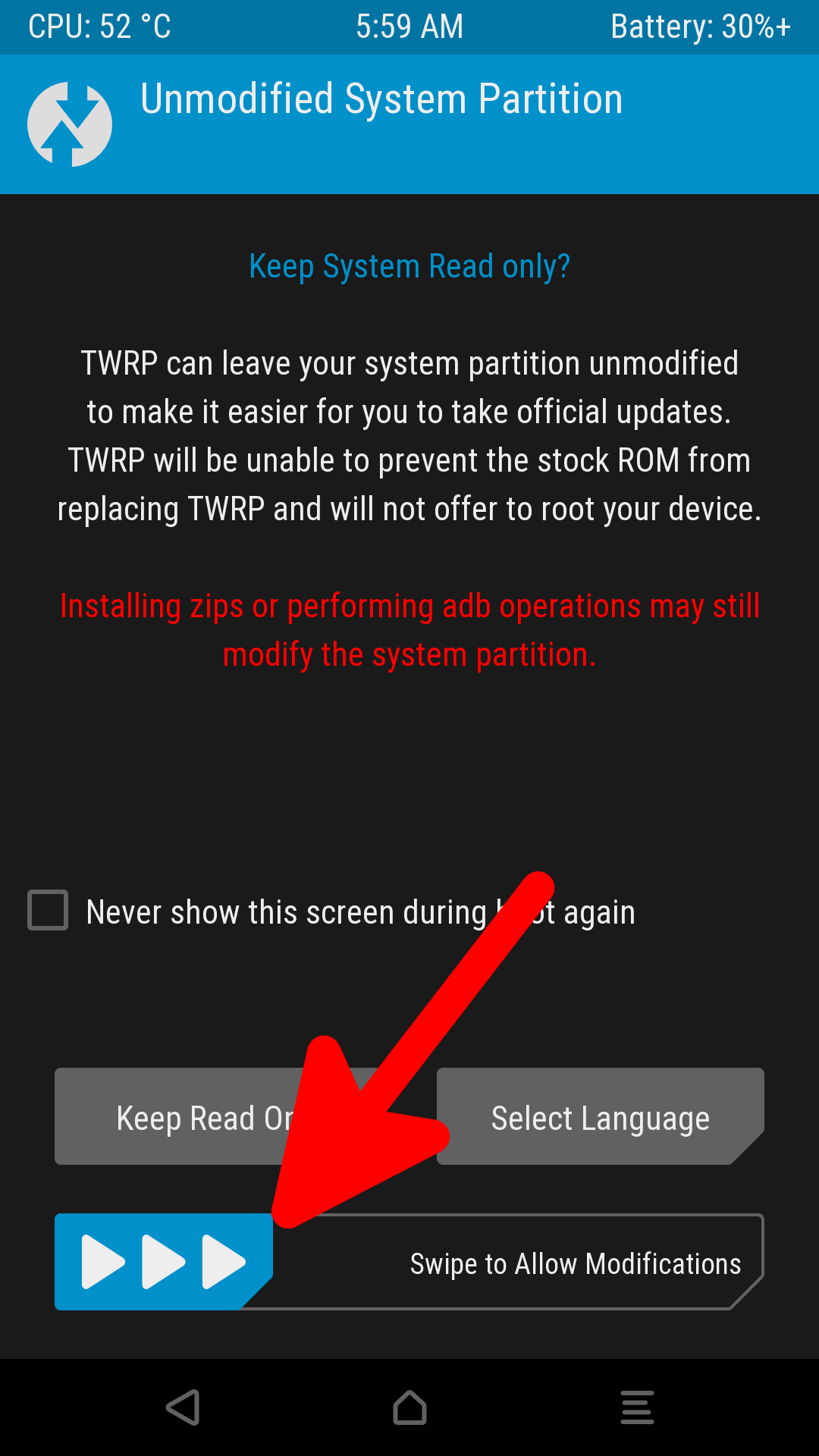
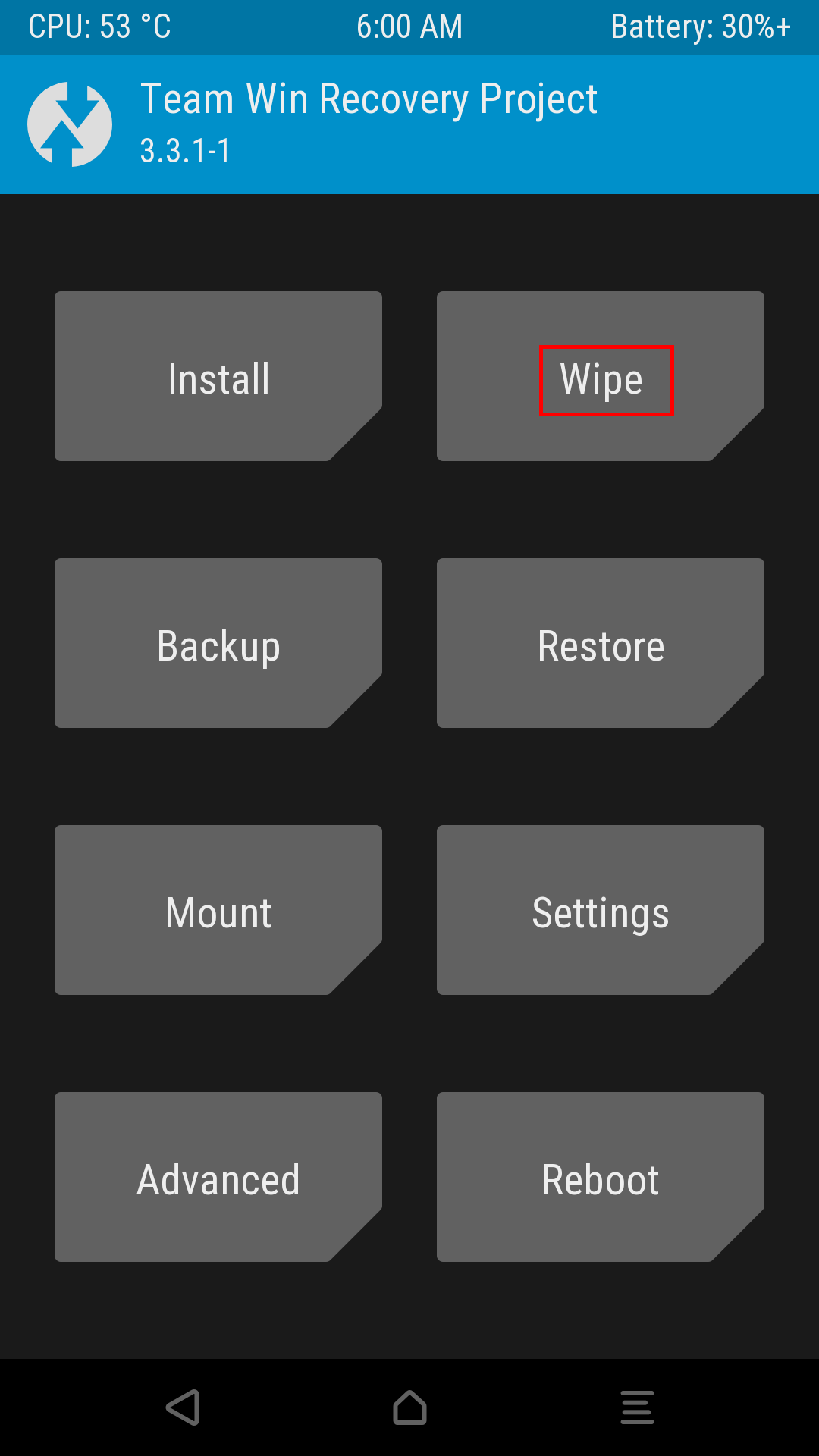
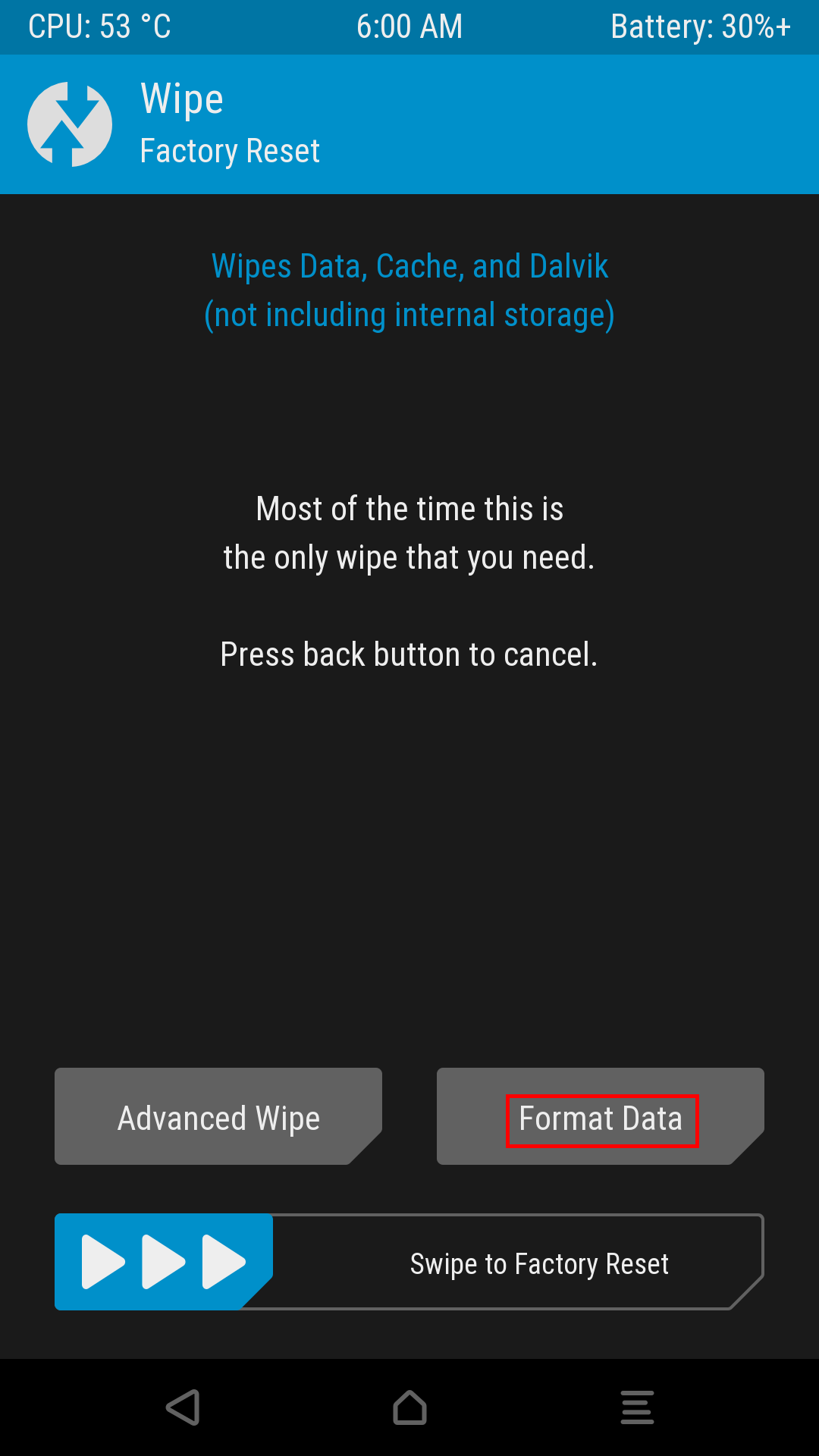
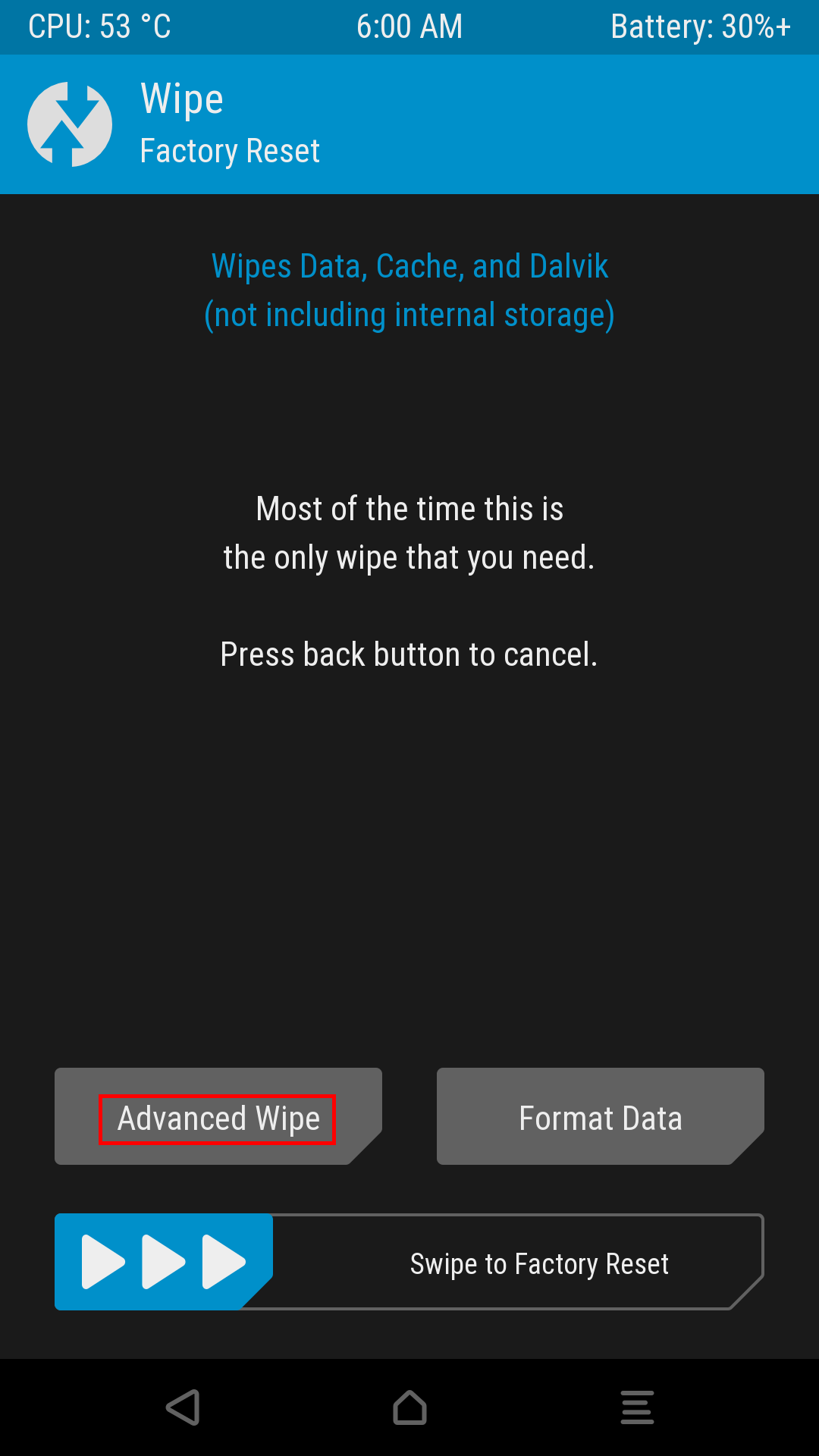
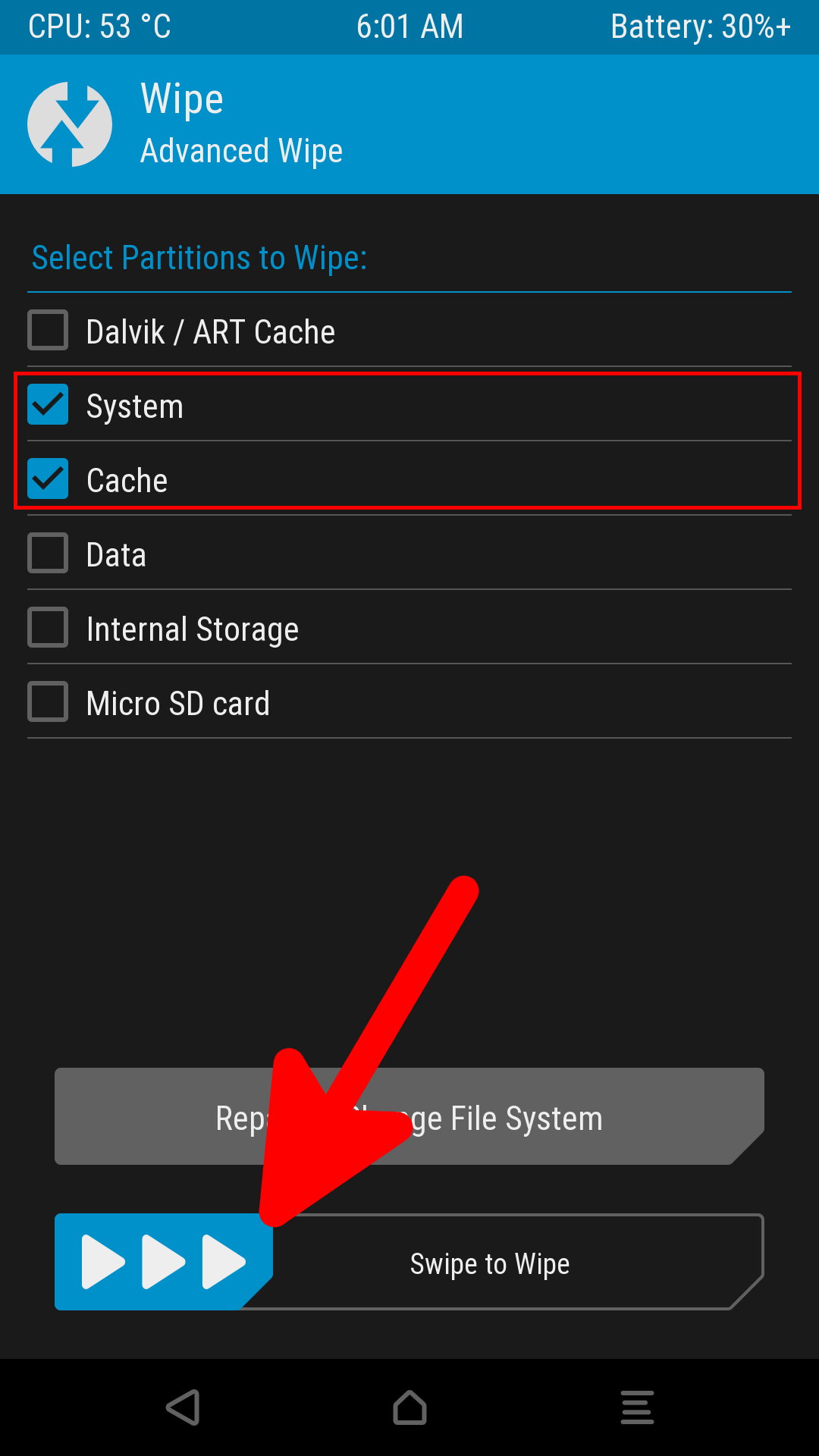
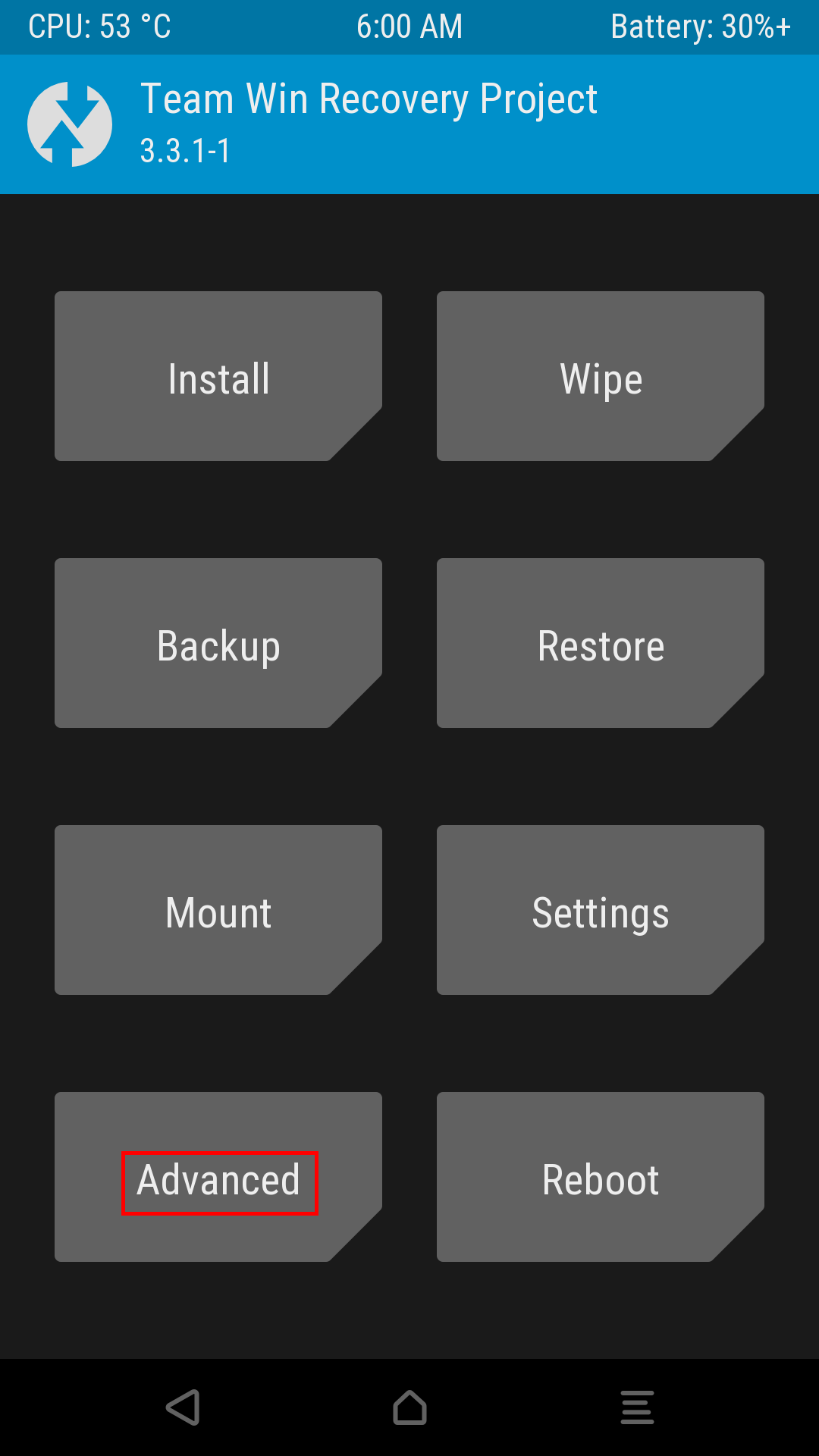
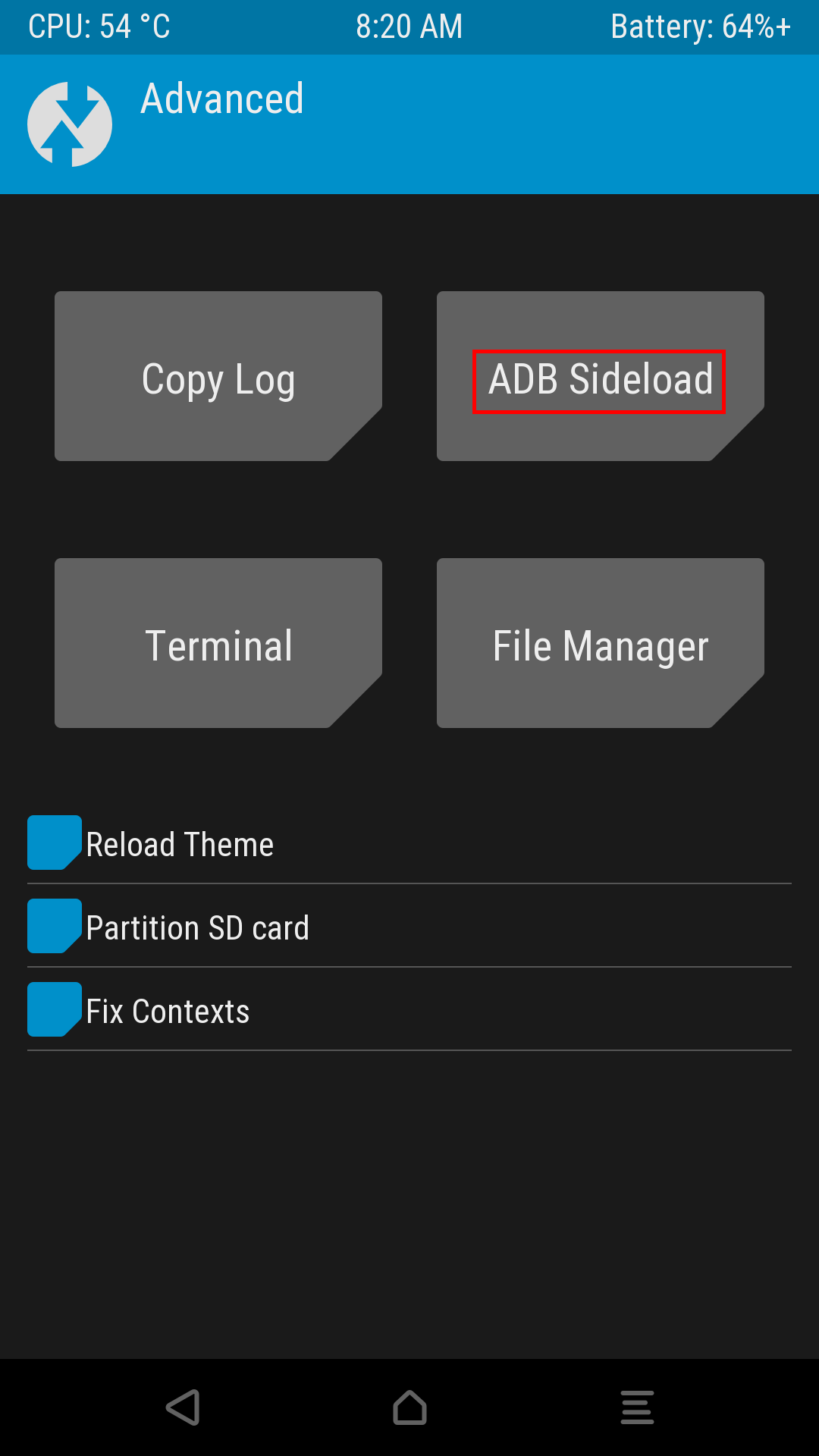
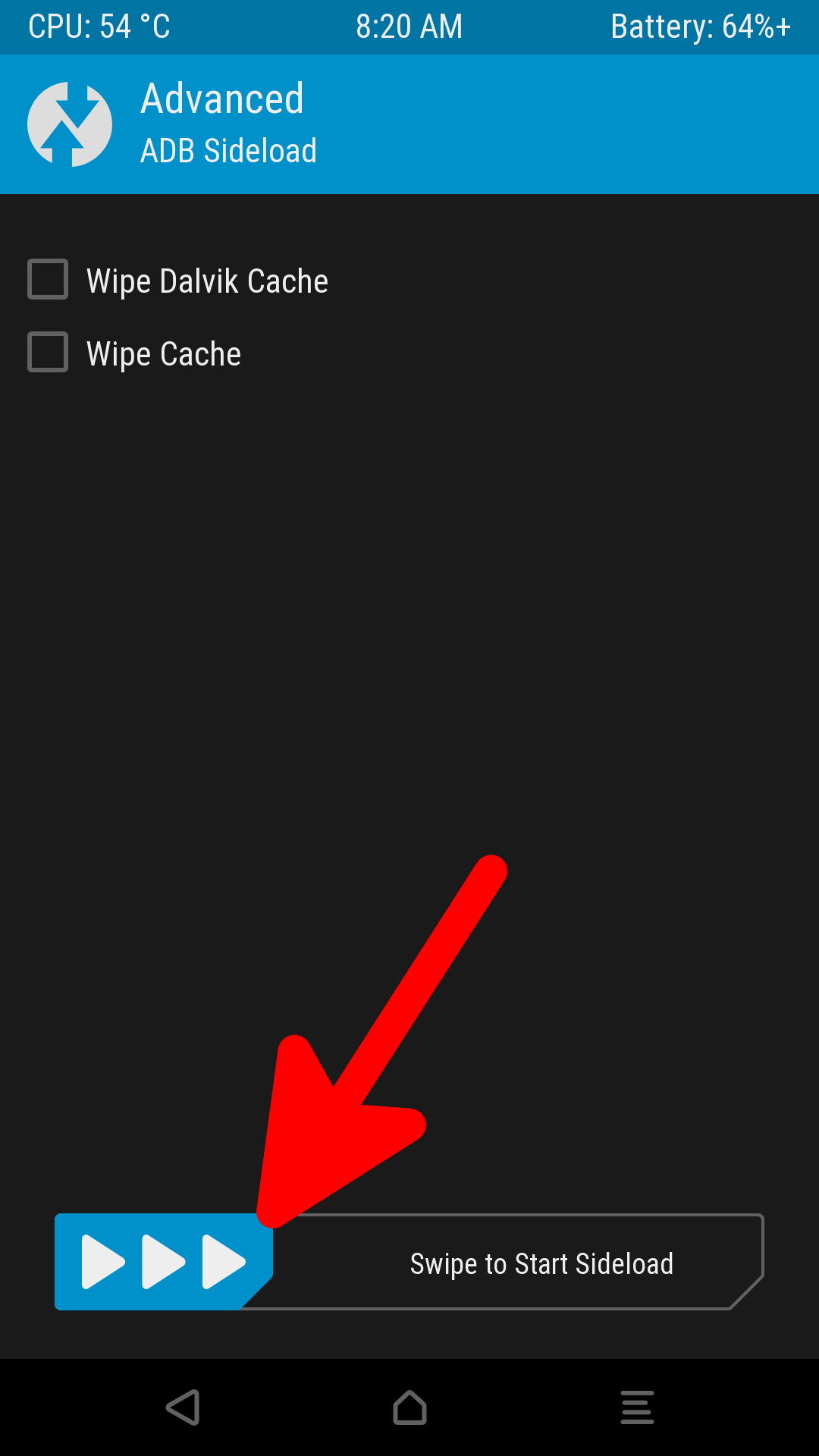
adb sideload lineage-18.1-xxxxxxxx-nightly-FP2-signed.zip
adb sideload open_gapps-arm64-10.0-xxxx-xxxxxxxx.zip
adb reboot
Contact :